Wrikeのカスタムフィールド管理が煩雑なときの整理術
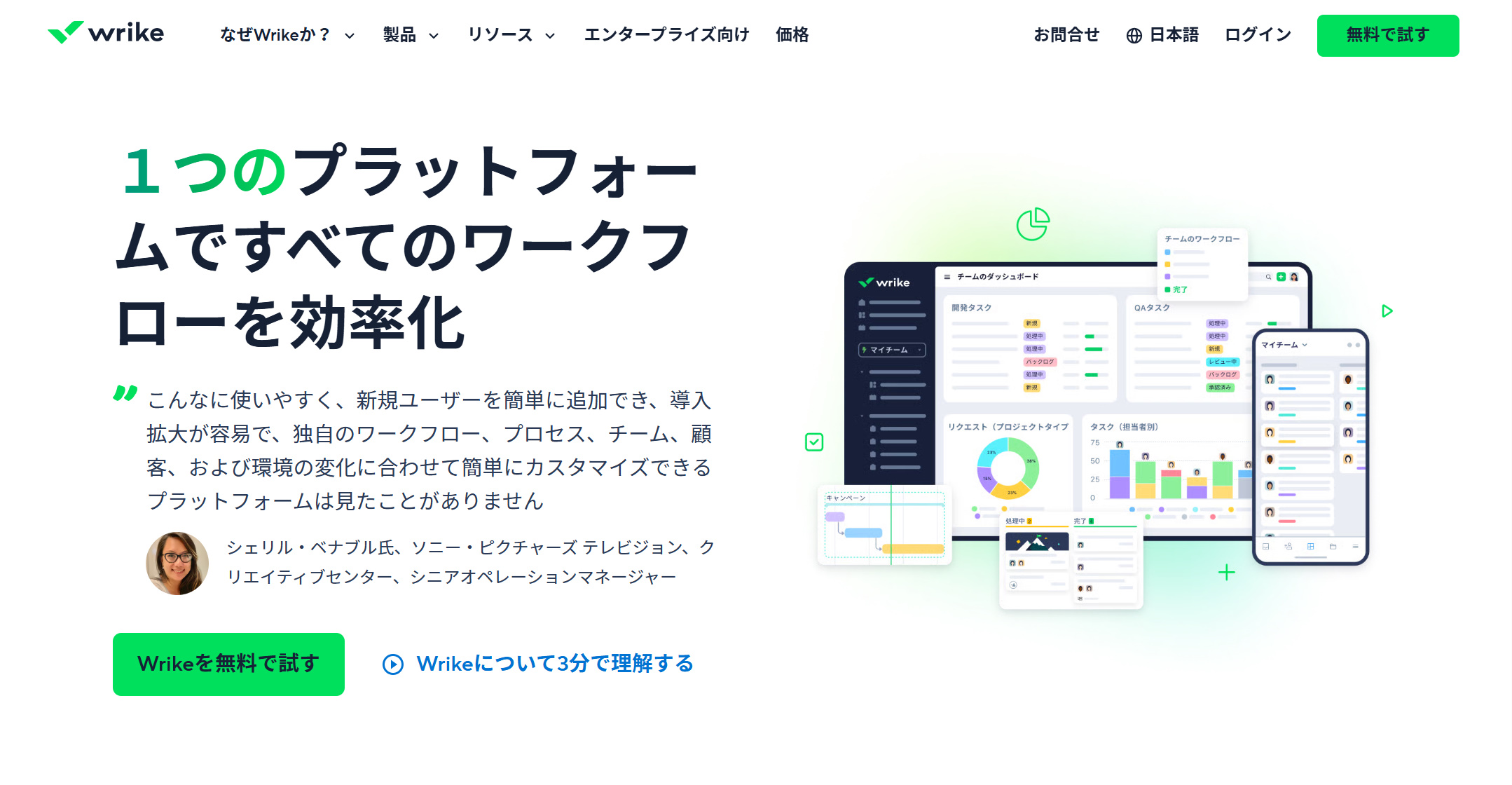
Wrikeはプロジェクトやタスクに独自の情報を追加できる「カスタムフィールド」機能を備えており、柔軟な業務管理が可能です。
しかし、長期間運用しているとカスタムフィールドが増えすぎて整理が追いつかず、入力ミスや検索のしづらさ、表示の煩雑化などの問題が発生することがあります。
本記事では、Wrikeのカスタムフィールドが煩雑化する原因と、それを解消するための整理術を詳しく解説します。
AIレーダーチャートによるWrikeの評価
Wrikeでカスタムフィールドが煩雑化する主な原因
フィールド追加のルールがない
誰でも自由にフィールドを作成できる状態だと、同じ意味の項目が複数作られたり、使われないフィールドが残ったりします。
命名規則が統一されていない
プロジェクトや担当者ごとに異なる命名方法が使われると、目的のフィールドを探すのに時間がかかります。
使わないフィールドの放置
一時的に作った項目を削除せず放置すると、表示リストが膨れ上がり、必要な情報が埋もれてしまいます。
表示設定の最適化不足
全てのビューで同じフィールドを表示していると、関係のない情報まで見えてしまい、作業効率が低下します。
整理術1:カスタムフィールドの棚卸しを行う
使用状況の確認
全てのカスタムフィールドをリスト化し、現在どのプロジェクトやタスクで利用されているかを確認します。
不要フィールドの削除またはアーカイブ
使用頻度が低いものや半年以上利用されていないフィールドは削除対象にします。削除が難しい場合は、専用のアーカイブフォルダに移動して非表示化します。
重複項目の統合
意味や用途が重複しているフィールドは一つに統一します。統合の際には、過去データの移行も検討します。
整理術2:命名規則を統一する
一目で内容が分かる命名
「優先度」「納期(顧客)」「納期(社内)」のように、括弧や区切り記号を活用して用途を明確にします。
接頭辞の活用
部署やカテゴリごとに接頭辞をつけることで、フィールドの並び替えや検索が容易になります。例:「[営業]見込みランク」「[制作]進捗率」
命名ガイドラインの作成
チーム全体で参照できる命名ルールを文書化し、新規フィールド作成時に必ず従うようにします。
整理術3:表示ビューを最適化する
ビューごとの必要項目だけ表示
テーブルビューやガントチャートなど、用途ごとに表示するフィールドを絞り込みます。
保存されたビューの活用
カスタマイズした表示設定は保存し、目的別に切り替えられるようにします。「営業用ビュー」「進捗管理ビュー」などが効果的です。
権限による表示制限
閲覧権限を設定して、不要なユーザーには関係のないフィールドを非表示にします。
整理術4:運用ルールを設定する
作成権限の制限
新規カスタムフィールドの作成権限を管理者やリーダーに限定することで、乱立を防ぎます。
定期レビューの実施
四半期ごとにフィールド一覧を確認し、不要項目や非効率な項目を見直します。
作成前の承認フロー
新しいフィールドを作成する前に、既存項目で代用できないか確認するステップを設けます。
整理術5:タグ・カテゴリーで分類する
フィールドカテゴリーの設定
Wrikeのカスタムフィールドはグループ化できるため、関連する項目をまとめて管理します。
色分けや順序の統一
カテゴリー内の項目は使用頻度順に並べ替え、色を統一することで視認性を高めます。
整理術6:将来の拡張を見据えた設計
共通項目と専用項目を分離
すべてのプロジェクトで使う共通項目と、一部プロジェクトだけで使う専用項目を明確に分けます。
テンプレートに反映
整理されたフィールド構成をテンプレート化し、新規プロジェクト作成時に自動適用します。
他ツールとの連携を考慮
将来的にBIツールやCRMと連携する場合、データ項目名や型を統一しておくことでスムーズに接続できます。
まとめ
Wrikeのカスタムフィールドは便利な機能ですが、無計画に増やすと管理が煩雑になり、かえって作業効率を落とします。
「棚卸し」「命名規則の統一」「ビューの最適化」「運用ルール化」「カテゴリー分類」「将来を見据えた設計」という6つの整理術を組み合わせることで、常に使いやすく整理された状態を保てます。定期的な見直しとルール運用を徹底すれば、カスタムフィールドが業務効率化の強力な武器になります。


